Velkommen til denne veiledningen om tilpasning av brukergrensesnittet i ZBrush. ZBrush er en svært allsidig programvare som lar deg realisere dine kreative ideer. En av de største fordelene med ZBrush er at du kan tilpasse brukergrensesnittet (UI) etter dine ønsker. I denne veiledningen vil jeg lære deg hvordan du kan designe farger, layouter og menyer i ZBrush slik at de samsvarer med dine personlige behov og preferanser. La oss komme i gang med å få det beste ut av ZBrush.
Viktigste oppdagelser:
- Du kan tilpasse brukergrensesnittet i ZBrush helt, inkludert farger og layouter.
- Det er viktig å kjenne til standardoppsettet før du gjør større tilpasninger.
- Endringer kan lagres og gjenopprettes.
- Vær forsiktig med tilpasning for å ikke miste oversikten.
Trinn-for-trinn-veiledning
Først vil jeg anbefale deg å bli kjent med det nåværende brukergrensesnittet til ZBrush. Dette gjør at du senere bedre kan vurdere hvilke endringer som gir mening. For eksempel, når du jobber med ZBrush og Lightbox er åpen, kan du lukke den først.
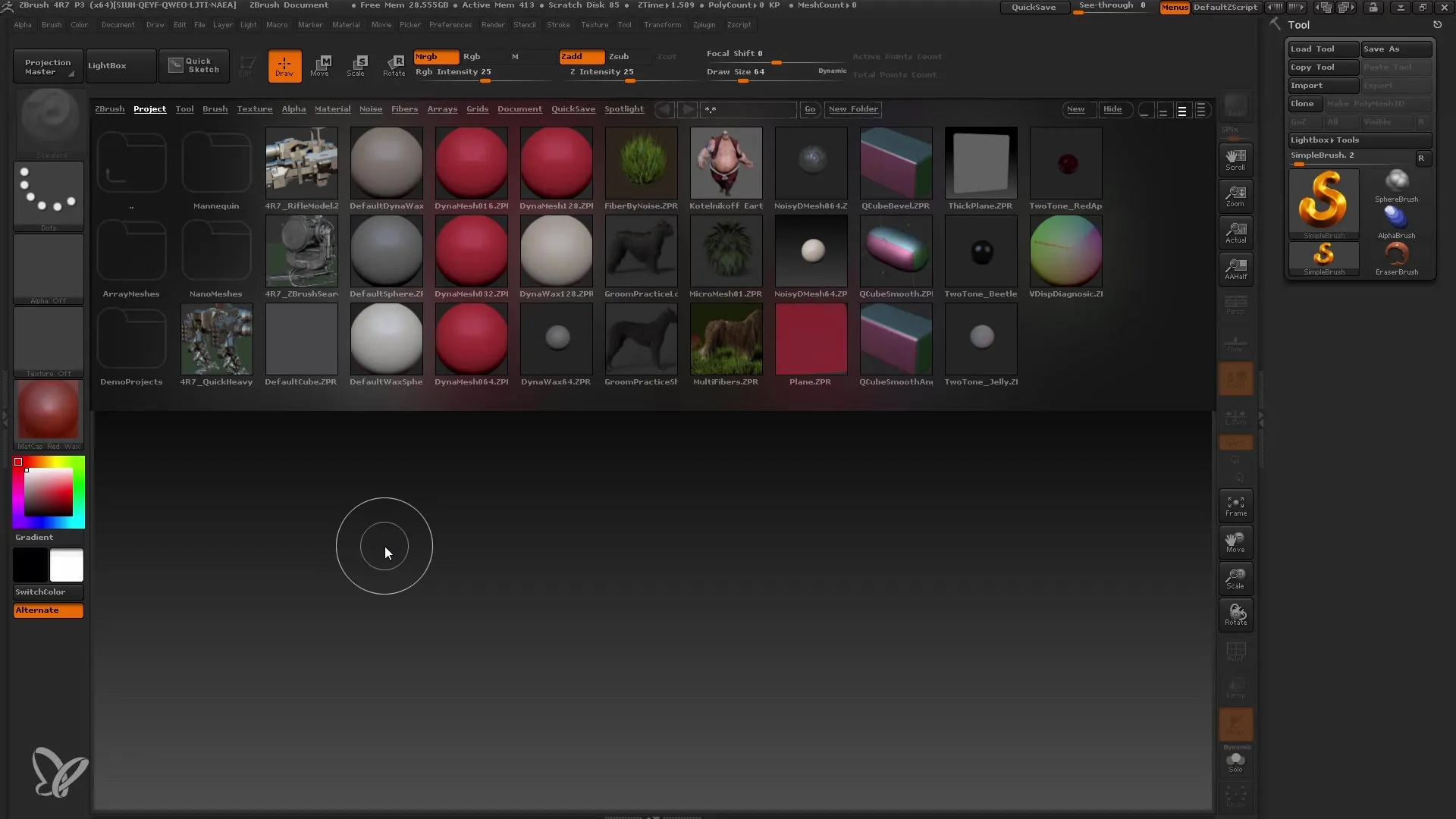
Først kan du tilpasse bakgrunnsgraden i visningsvinduet. Hvis du opplever den som ubehagelig, kan du enkelt fjerne den. Gå til "Dokument" og sett gradienten til null for å vise bakgrunnen uten overgang.
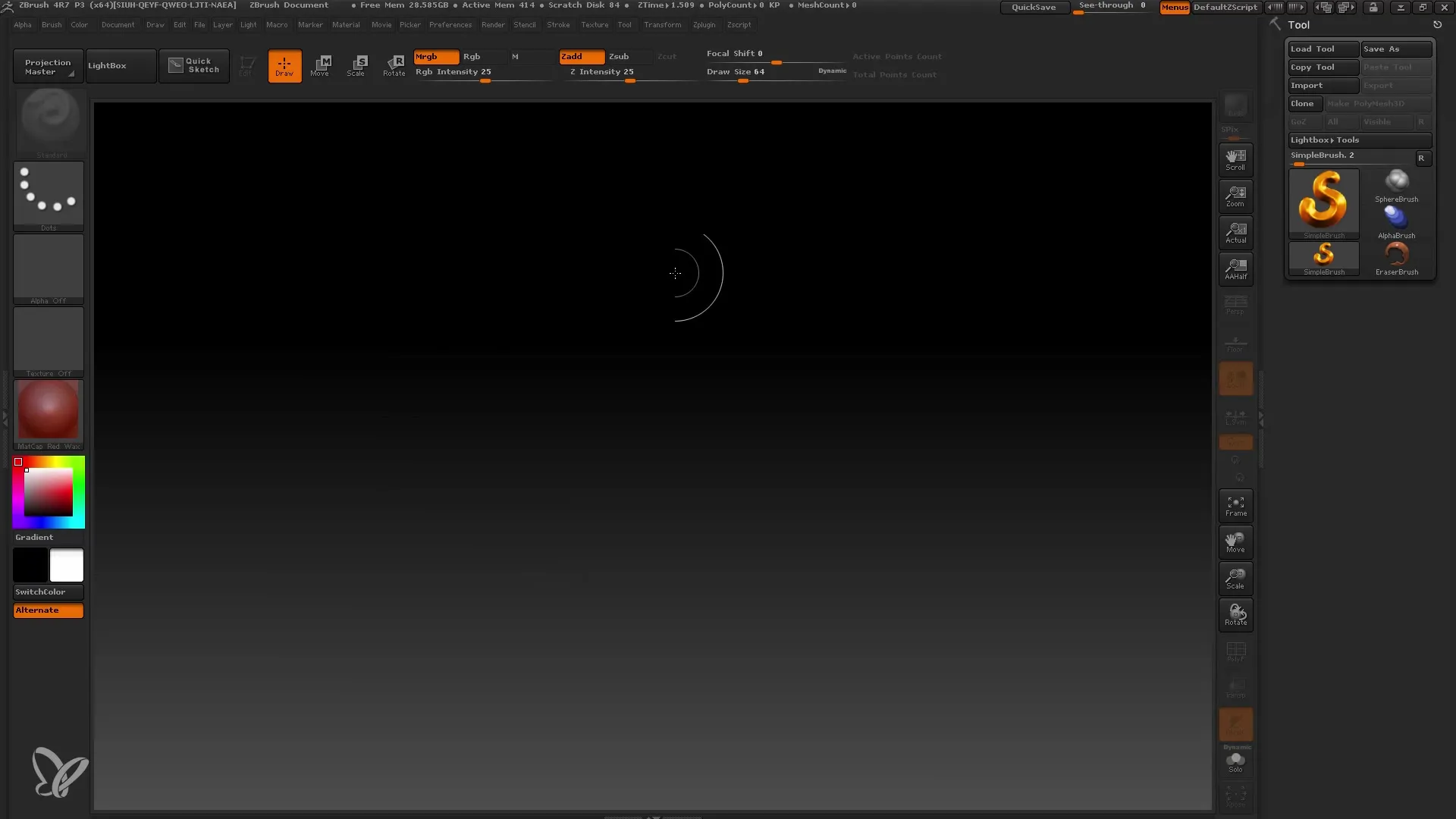
Hvis du ønsker å se en gråtone, kan du velge den med Color Picker. Plasser enkelt Picker over ønsket farge i fargefeltet og klikk på den.
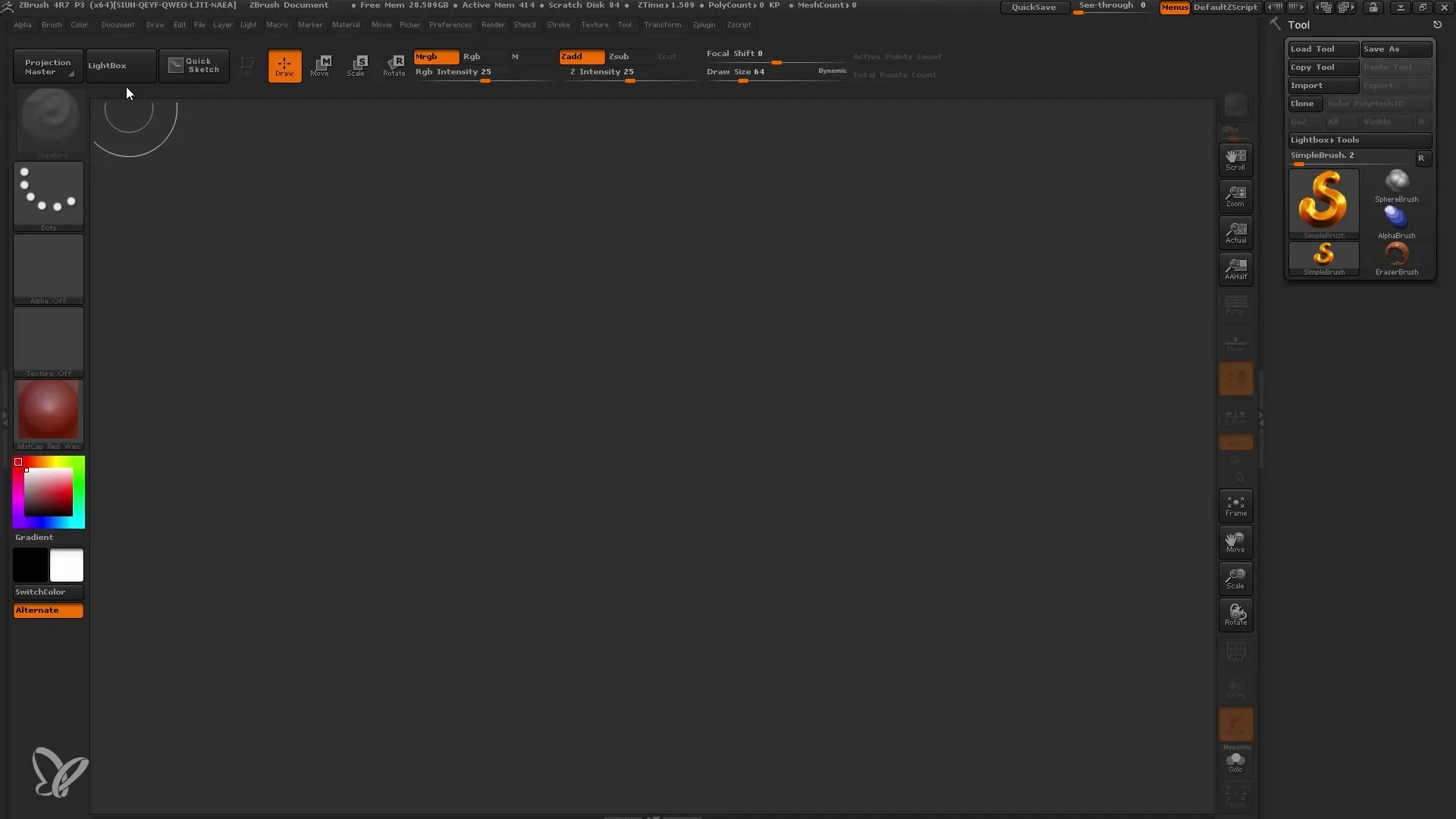
I ZBrush finner du også forhåndsdefinerte fargeskjemaer for brukergrensesnittet. For å velge dem, gå til "Interface colors" øverst i menyen. Der kan du velge forskjellige gråtoner eller andre teksturer.
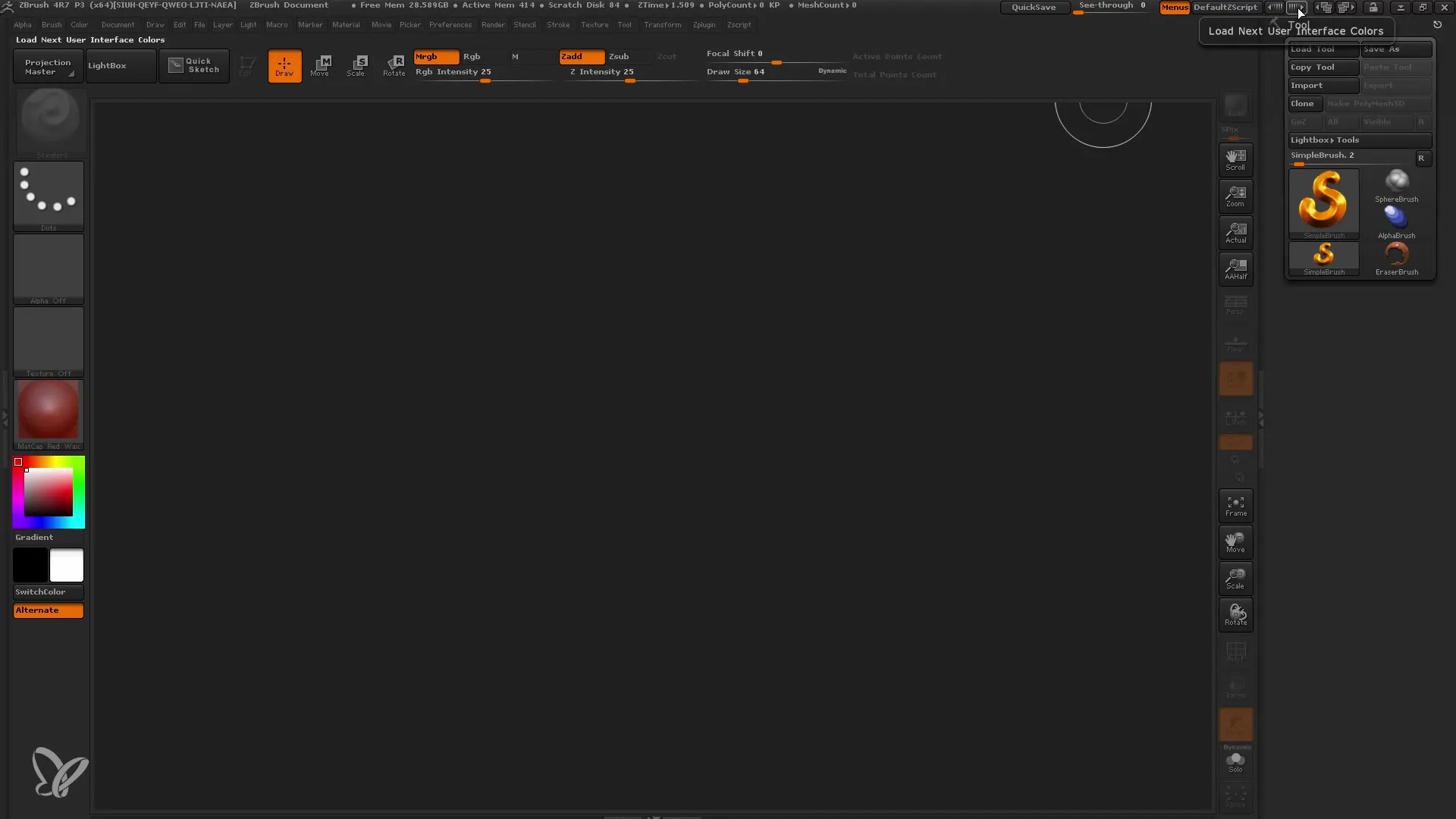
Hvis du vil tilpasse plasseringen av elementene i brukergrensesnittet ditt, kan du også gjøre det. ZBrush tilbyr ulike layouter fra minimalistisk til omfattende. Tenk over hvilket layout som passer best til arbeidsstilen din.
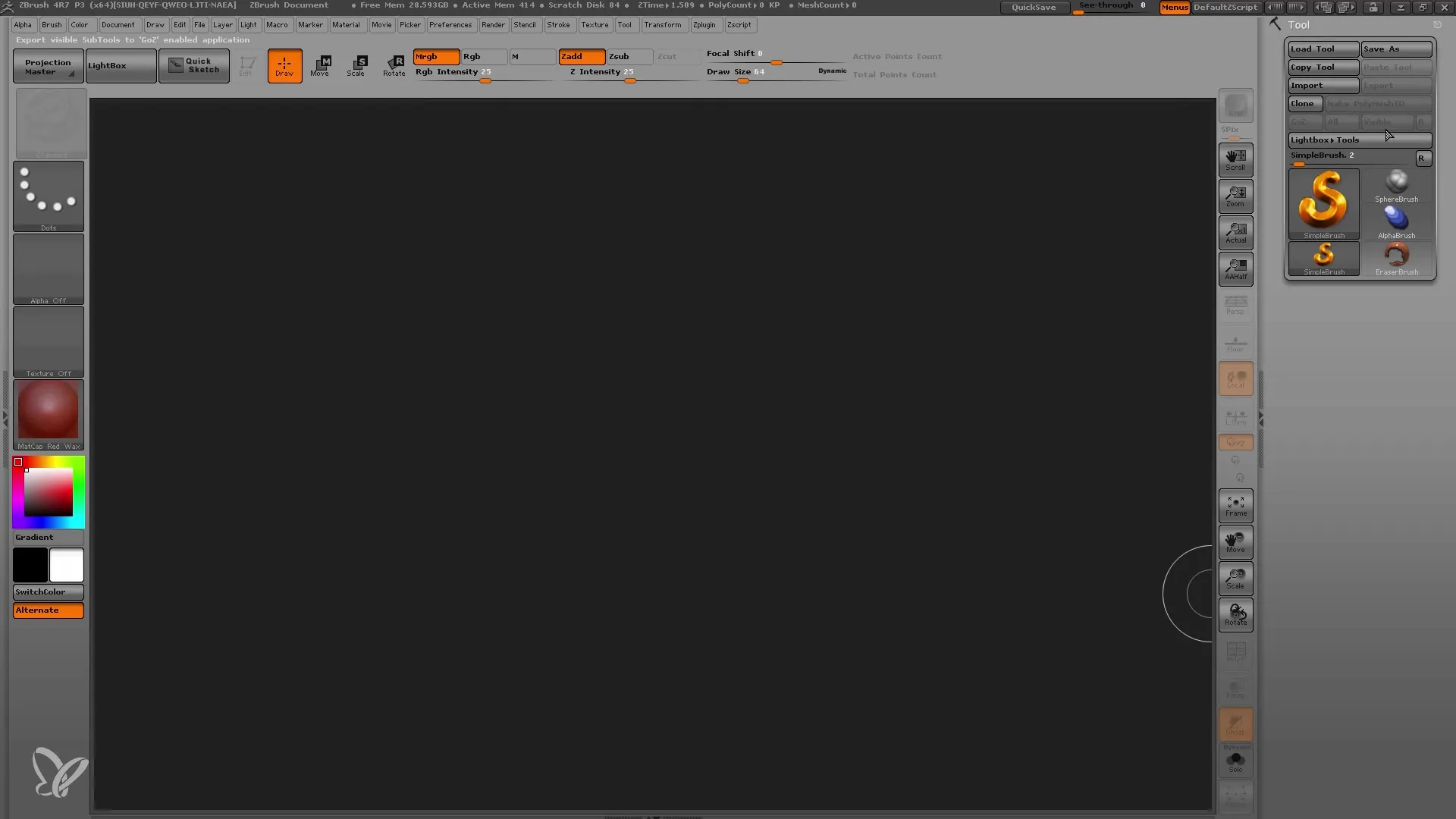
Nå er tiden inne for å lagre innstillingene dine. På denne måten kan du forsikre deg om at du har tilpasningene dine neste gang du åpner ZBrush. Klikk på "Preferences". Der finner du alternativet "Store Config". Dette lagrer gjeldende konfigurasjon av brukergrensesnittet ditt.
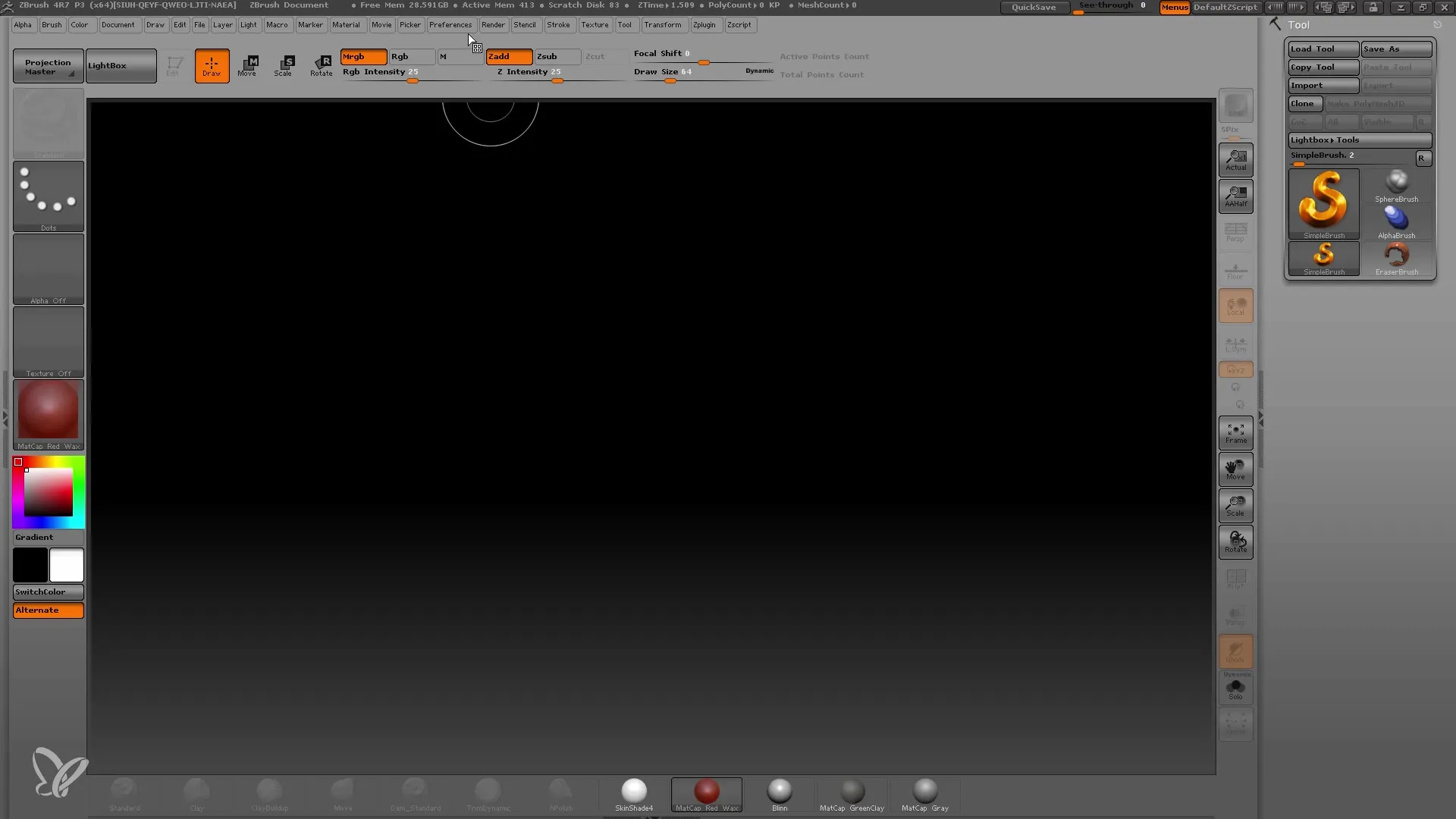
Vær forsiktig når du lagrer innstillingene dine, fordi også menyene og forhåndsinnstilte innstillinger kan endres. Du kan senere gå tilbake og tilbakestille alt til standardoppsettet hvis du ikke liker endringene.
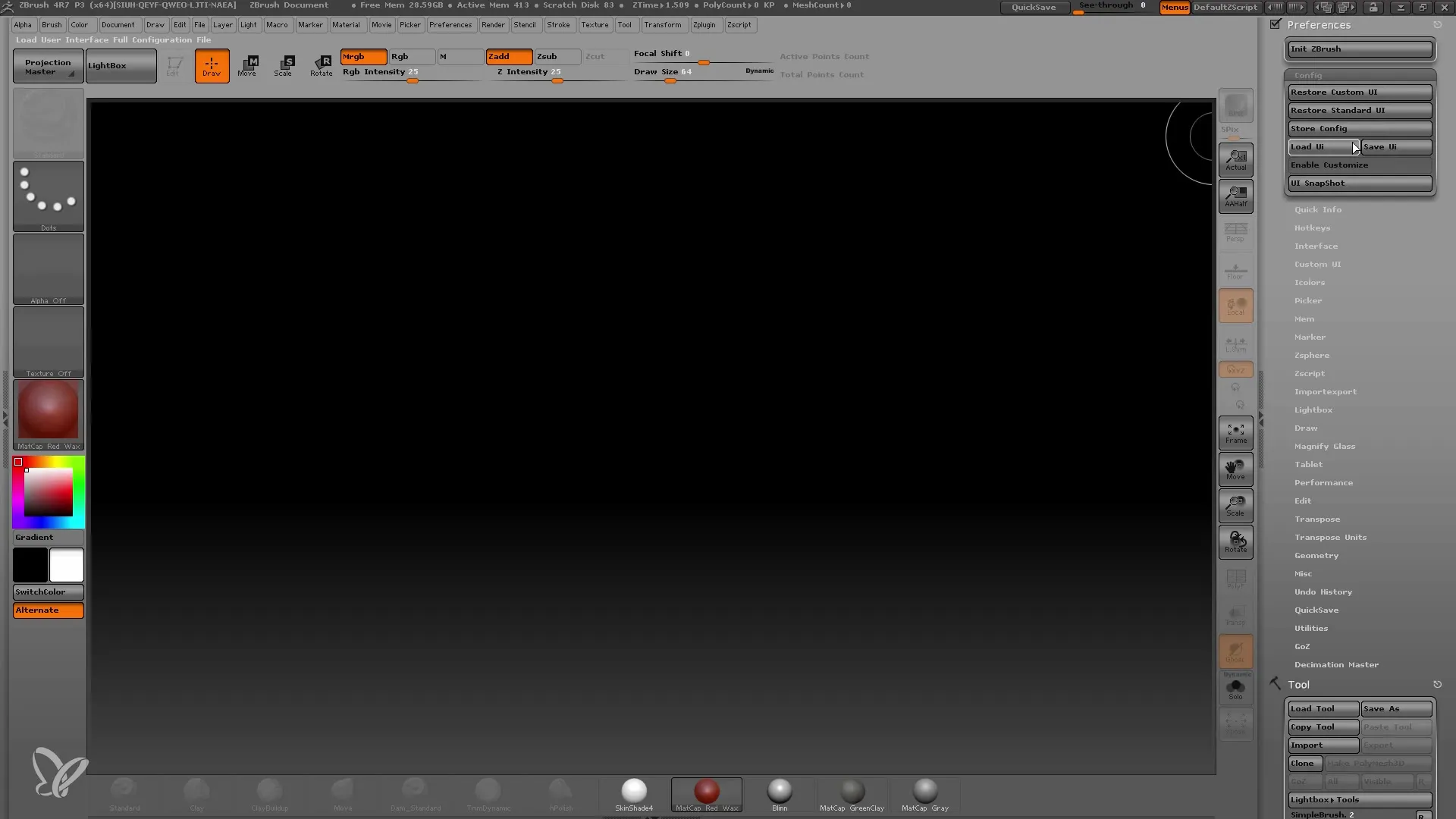
Hvis du vil fortsette med flere tilpasninger, kan du også endre antall kolonner i Lightbox. Som standard er antallet satt til tre, men du kan også redusere det til to eller flere, avhengig av preferansene dine.
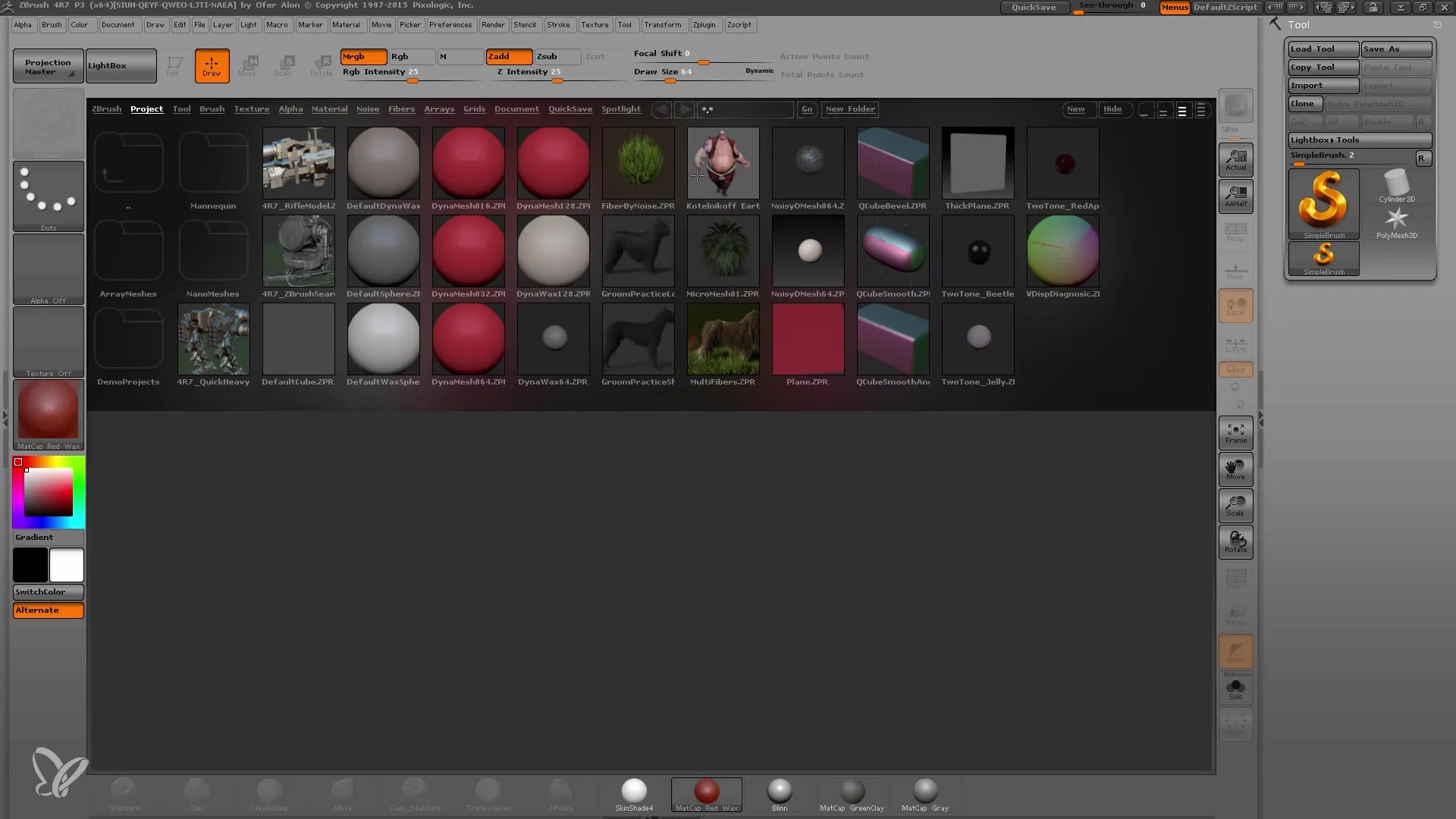
En annen nyttig funksjon er "Restore Standard UI" og "Init Brushes". Dette lar deg tilbakestille ditt nåværende brukergrensesnitt eller tilbakestille alle pensel- og materialeinnstillinger til standardverdiene.
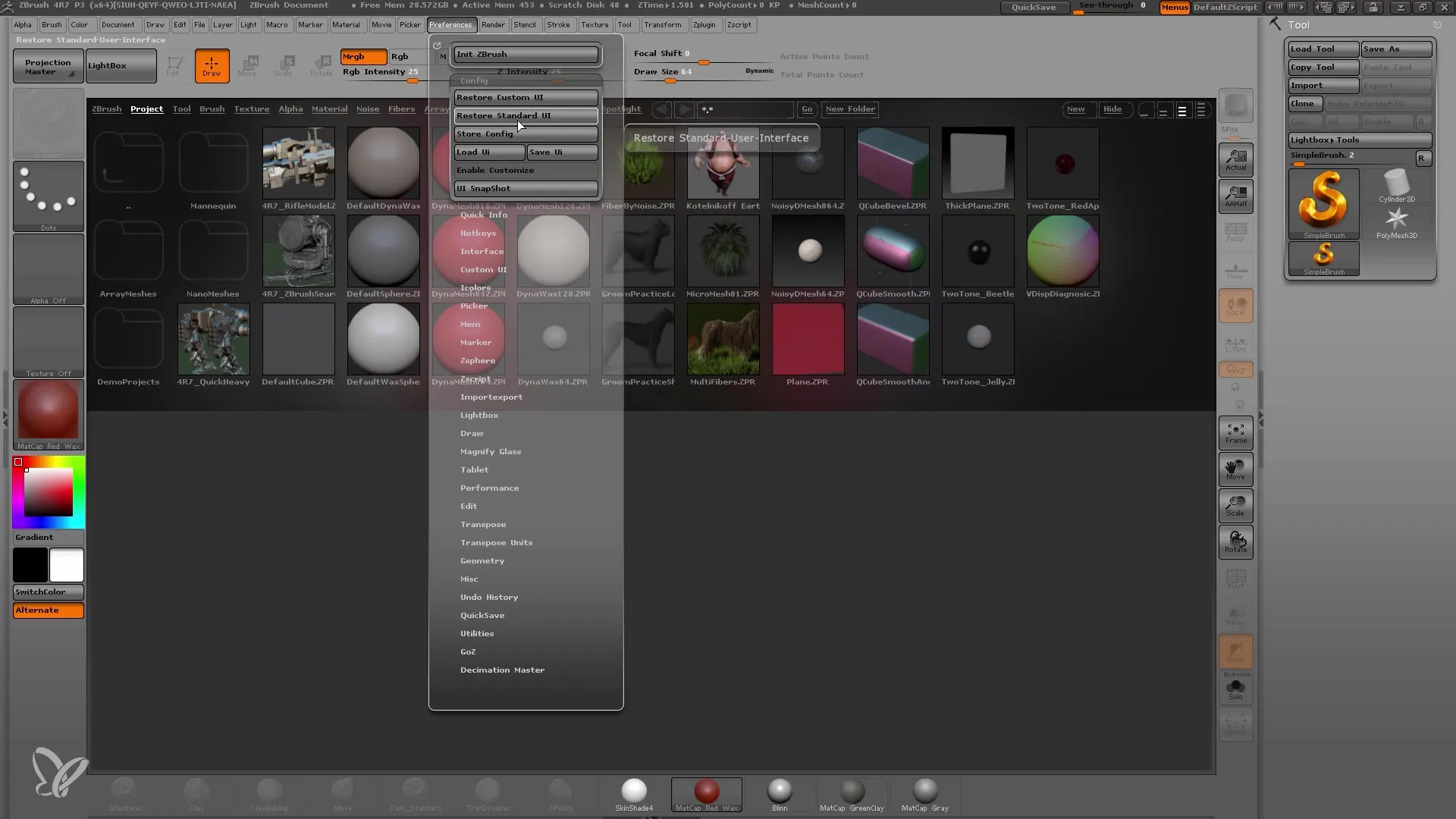
Hvis du ønsker å tilpasse fargene i ditt UI, gå på nytt til "Preferences" og deretter til "Interface Colors". Her kan du erstatte standardfargene med nye farger du liker bedre. Pass på å lagre endringene for at de skal beholdes.
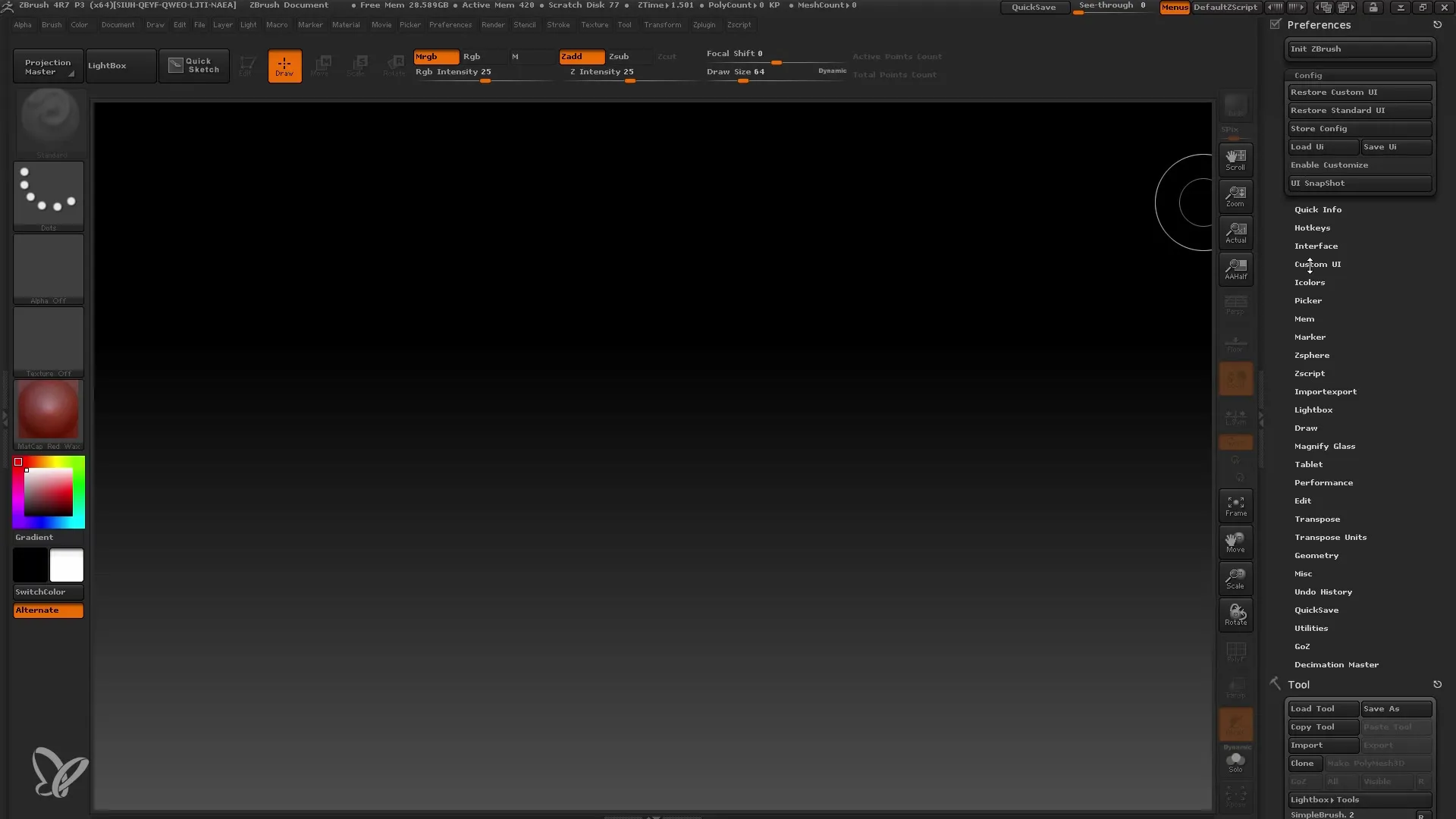
En spesielt viktig aspekt er funksjonen "Aktiver tilpass". Dette lar deg tilpasse spesifikke elementer i brukergrensesnittet og flytte dem eller fjerne dem etter smak. Vær forsiktig når du gjør endringer, da dette kan føre til forvirring hvis du ikke lenger vet hvor standardelementene er.
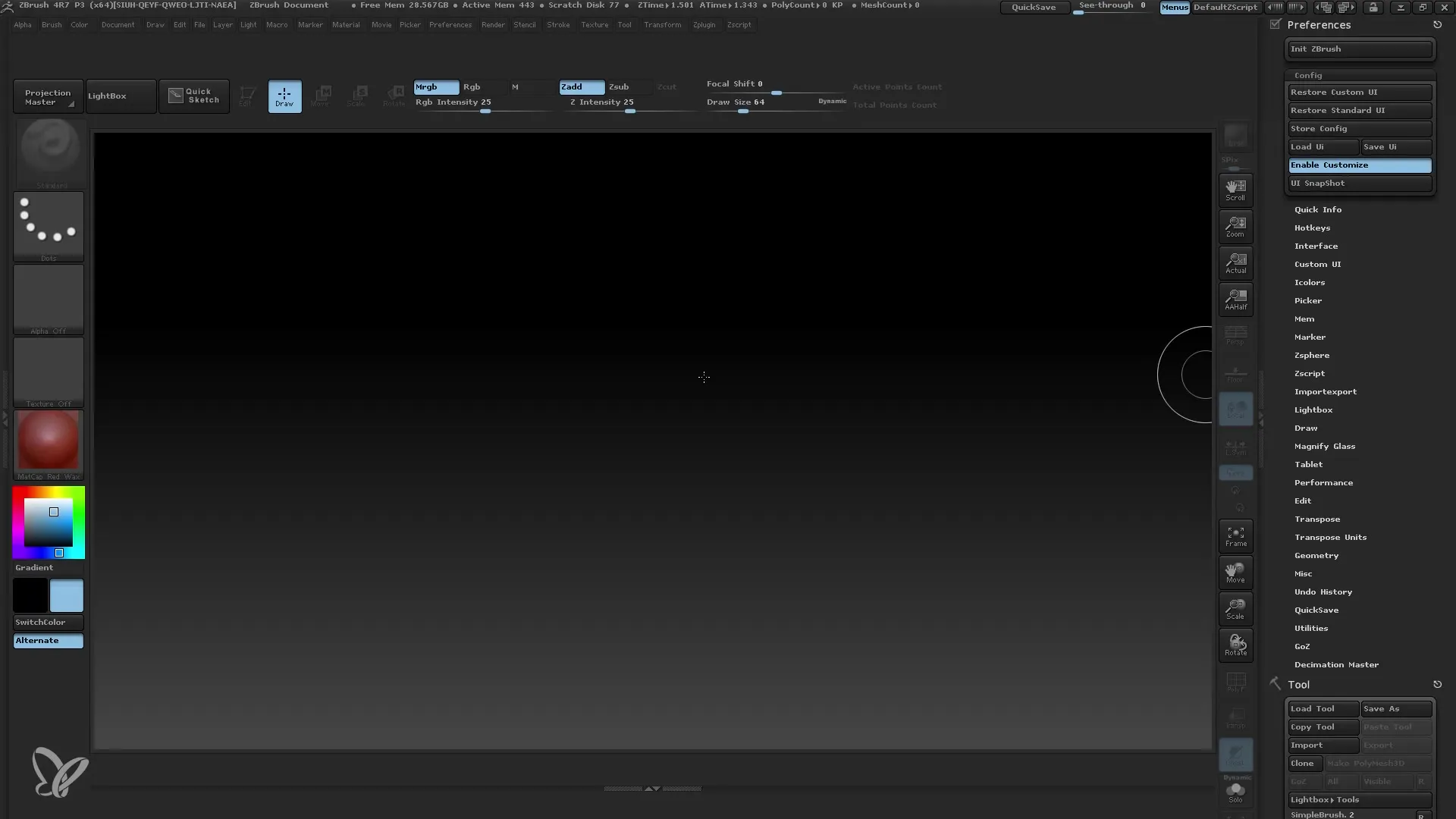
Når du er klar til å lagre eller importere endringene dine, kan du også gjøre dette i menyen "Preferanser". Her kan du navngi og lagre konfigurasjonene dine.
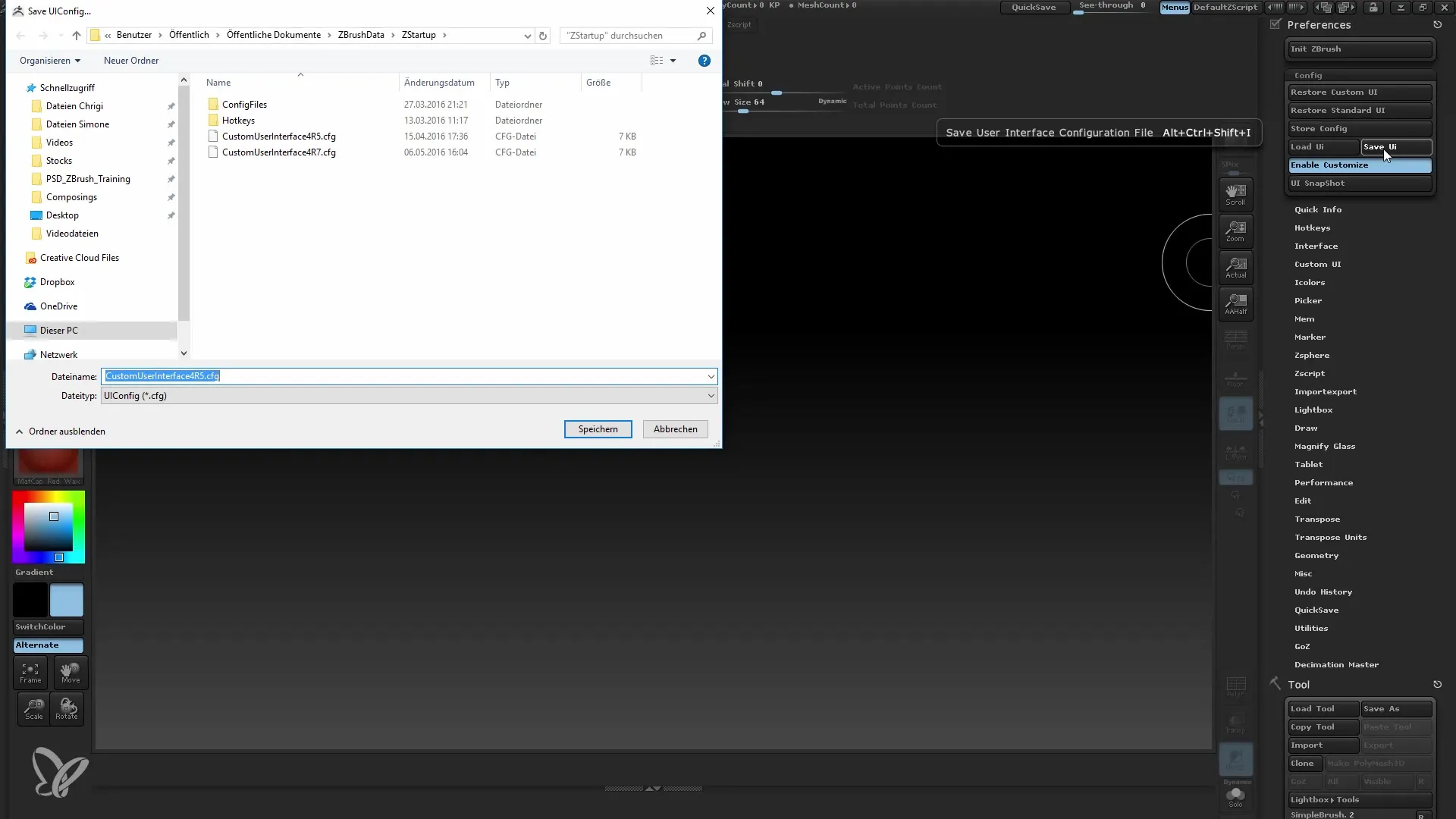
For å tilbakestille brukergrensesnittet når som helst, bruk "Gjenopprett standard brukergrensesnitt" alternativet. Dette er en utmerket måte å teste hvilke konfigurasjoner som fungerer best for deg.
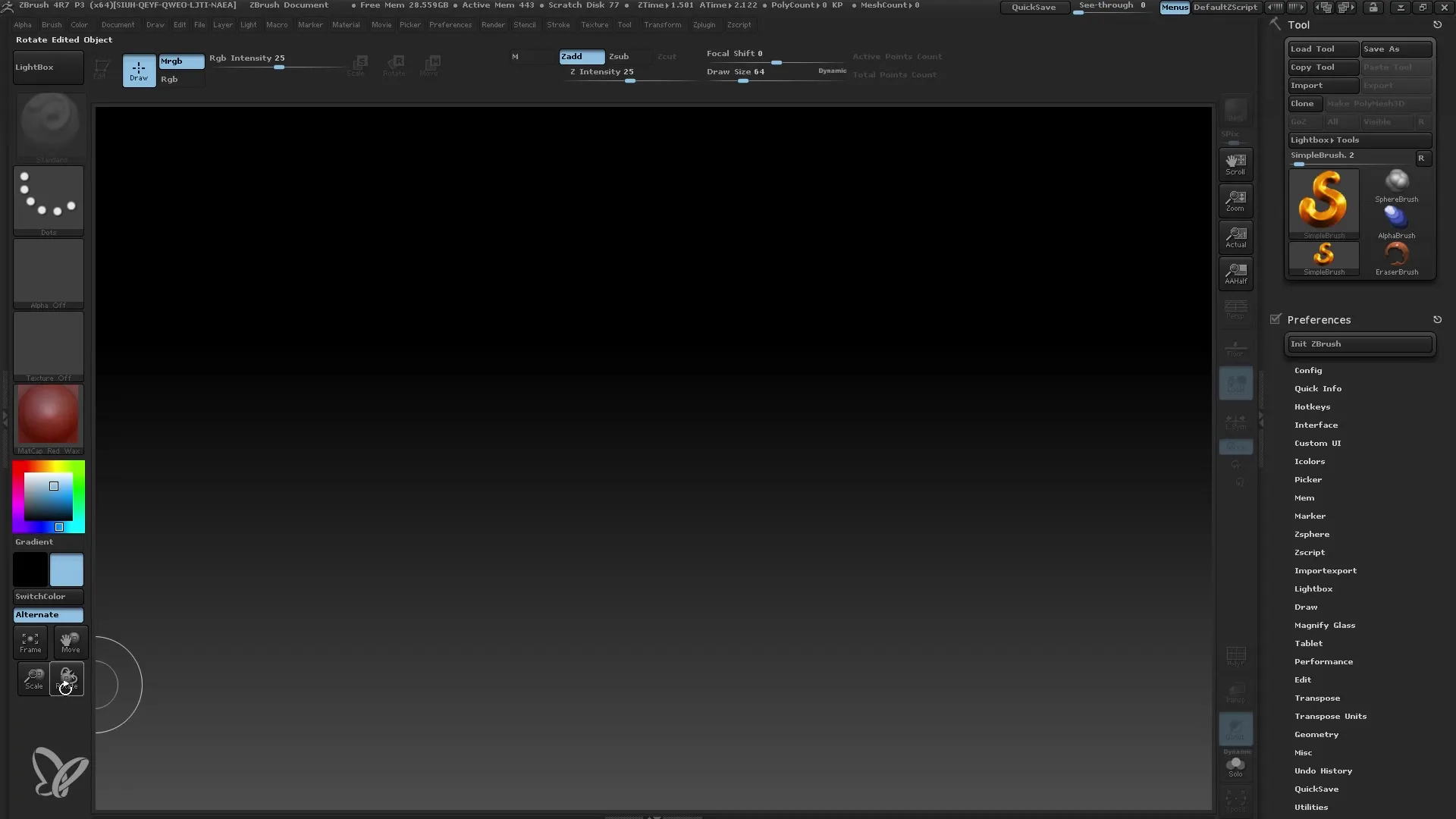
Med disse trinnene kan du tilpasse brukergrensesnittet i ZBrush akkurat slik du vil. Eksperimenter og finn tilpasningene som gjør arbeidet ditt lettere!
Oppsummering
I denne veiledningen har du lært hvordan du kan endre brukergrensesnittet til ZBrush ved å endre farger, tilpasse menyer og lagre layouter. Husk å være forsiktig og forstå standardkonfigurasjonen for å unngå forvirring.
Ofte stilte spørsmål
Hvordan kan jeg tilpasse brukergrensesnittet i ZBrush?Du kan tilpasse farger, layouter og menyer i ZBrush under "Preferanser".
Hva skjer når jeg lagrer brukergrensesnittet?Brukergrensesnittet vil lagres med dine nåværende innstillinger og tilpasninger, slik at det er tilgjengelig ved neste oppstart av ZBrush.
Kan jeg tilbakestille til standard brukergrensesnitt?Ja, du kan bruke alternativet "Gjenopprett standard brukergrensesnitt" for å gjenopprette den opprinnelige brukergrensesnittet.
Hva er Fargevelgeren og hvordan fungerer den?Fargevelgeren er et verktøy som lar deg velge og bruke farger innenfor brukergrensesnittet.
Hvordan lagrer jeg innstillingene mine uten å miste standardkonfigurasjonen?Bruk lagringsfunksjonene under "Preferanser" og vær forsiktig med hva du lagrer. Tenk nøye gjennom hva du vil tilpasse.


